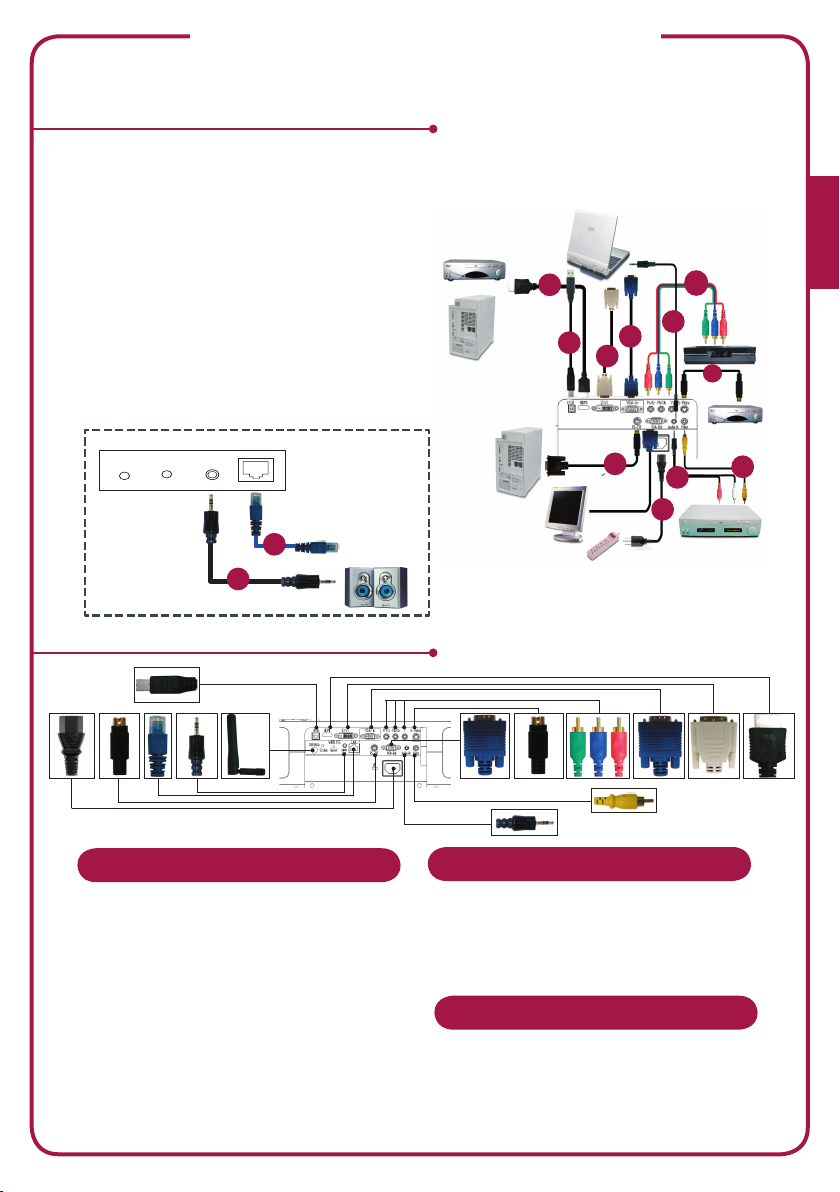
Karta Rychlého Startu
LAN
AUDIO-OU T
RESET
ST
ATUS
WIRELE SS
INSTALACE
1. Napájecí šňůra
2. VGA kabel
3. Kombinovaný video kabel
4. USB kabel
5. 3x
kabel komponentního videa/RCA
6. S-Video kabel
7. Zvukový kabel s konektory jack /RCA
(Volitelný)
8. Kabel RS232 (Volitelný)
9. DVI
10. HDMI
11.
12. Zvukový kabel s konektory jack /jack
kabel (Volitelný)
kabel (Volitelný)
Kabel LAN (Otvor RJ45 pro 10/100M
Ethernet) (Volitelný)
s bezdrátovým modelem
11
Internetu
12
USB
čestina
RGB
DVI
10
4
2
9
5
DVD přehrávač,
12
Settop Box,
HDTV přijímač
6
7
S-video výstup
3
RS232
8
1
Video výstup
PŘÍPOJKA ZAŘÍZENÍ
Pripojení k pocítaci
1. Zkontrolujte, zda je vypnut porjektor a
poctac.
2. Pripojte jeden konec kabelu VGA ke
konektoru “VGA IN” v projektoru; druh
konec pripojte ke konektoru VGA v
poctaci a utáhnete šroubky.
3. Pripojte jeden konec napájecho
kabelu do zásuvky strdavho napájen
v projektoru; druh konec pripojte do
elektrick zásuvky.
Zapnutí projektoru
1. Otevírá krytku objektivu.
2. Nejdrve zapnete projector a potom
poctac.
3. Upravte polohu, zaostren a velikost.
4. Spustte prezentaci.
Vypnutí projektoru
1. Stisknete dvakrát vypnac.
2. Dokud se nevypne ventilator projek
toru, neodpojujte napájec kabel z
electrick zásuvky.
-
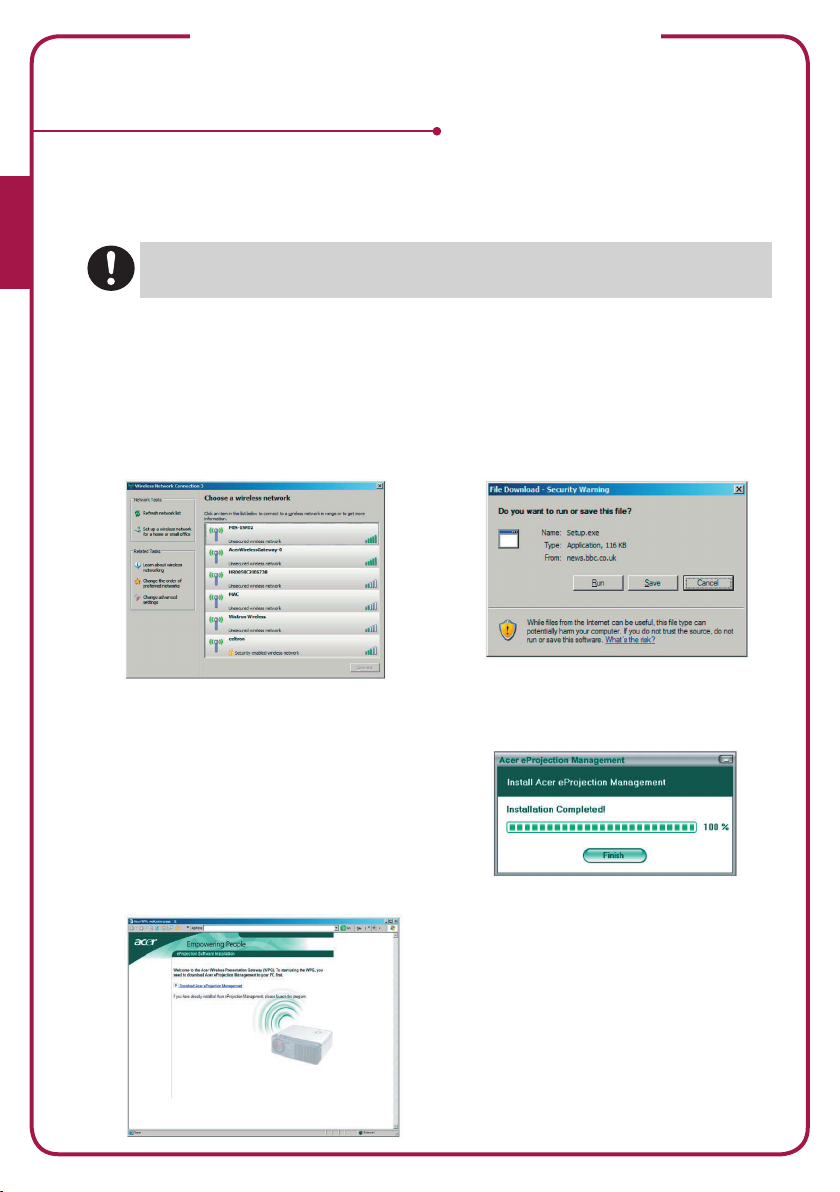
Karta Rychlého Startu
BEZDRÁTOVÉ PROMÍTÁNÍ
Pro bezdrátové promítání musíte mít nainstalován ve svém počítači softvérový program (pomůcku) Acer eProjection Management (Řízení Acer eProjection). Modul
Wireless Presentation Gateway (WPG) je integrován do promítacího stroje a softvé
rový program je uložen ve WPG. Řiďte se, prosím, následujícími kroky pro stáhnutí a
instalaci softvérového programu.
čestina
Aby jste mohli stáhnout softvérový program, musíte odpojit kabel LAN (lokální
přístupová síť) ze svého počítače. Přesvědčte se, že váš internetový prohlízeč je nastaven na spuštění jakékoli internetové stránky.
-
1. Zapněte svůj přenosný počítač a aktivujte
bezdrátovou LAN (lokální přístupovou síť).
2. Najděte dostupné WLAN APs pomocí
vašeho správce WLAN.
3. Zvolte AP označenou “AcerWirelessGate
way-” se seznamu možných APs. Připojte se
na tuto AP.
4. Jestli se objeví jakékoli bezpečnostní hlášení,
označte “Connect Anyway” (připojení i přes
hlášení).
5. Po připojení se otevře internetový prohlízeč.
Jestli je internetový prohlízeč standardně
nastaven na prázdnou stránku, jednoduše
vpište internetovou adresu na jakoukoli
stránku. Automaticky se přenesete na úvodní
stránku Acer WPG, ze které si budete moci
stáhnout ovládač.
-
6. Klikněte na spojítko, ze kterého si budete
moci stáhnout a nainstalovat ovládač.
Jestli obdržíte jakékoli bezpečnostní
hlášení, klikněte na “OK” a pokračujte v
instalačním postupě. Během instalace
ovládače se může stát, že vaše obrazovka bude blikat.
7. Když je instalace ukončena, softvérový
program Acer WPG se otevře.
8. Po připojení se promítne obrazovka
počítače a indikátor pro zapnutí/vypnutí
WPG se změní na zelený.
